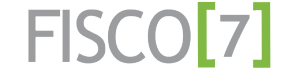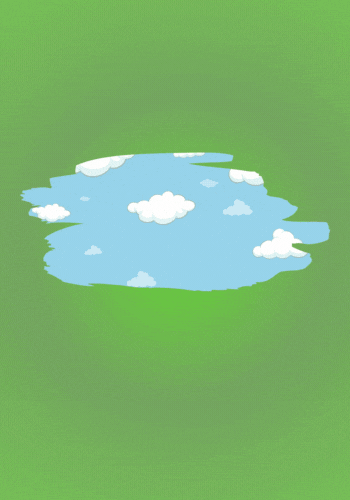Non sono abituato a correre ai ripari, perché generalmente faccio una copia di sicurezza di tutti i dati importanti, ma a volte capita anche a me di dover recuperare un file cancellato per errore. Mi è successo proprio qualche giorno fa mentre scrivevo un articolo per il blog. Penso che anche a te sarà capitato di cancellare un documento per sbaglio, no?
Se hai cancellato per sbaglio un documento su cui stavi lavorando e hai già svuotato il cestino del pc o la tua vecchia pen drive non dà più segni di vita e vuoi tentare di recuperare i file andati persi, questo articolo fa per te. Ti spiegherò come recuperare, con pochi semplici passi, un file eliminato o perso.
Se non hai effettuato il backup del file e lo stesso, dopo l’eliminazione, non si trova più nel cestino, puoi recuperare il file cancellato accidentalmente ricorrendo ad alcuni programmi esterni al sistema operativo. È un’operazione che puoi fare facilmente anche se non hai conoscenze specifiche in ambito informatico.
Il recupero di un file cancellato può essere tentato con un programma di terze parti come: Disk Drill, EaseUs Data Recovery (consente il recupero di file cancellati su disco, pen drive, schede microSD, etc.), Recuva (consente il recupero dei file valutando la condizione del loro recupero), Lazesoft Mac Data Recovery e MiniTool Partition Recovery Tool (consente di recuperare una partizione illeggibile di un disco o una pen drive).
Generalmente, questi programmi permettono di fare una scansione del disco fisso per cercare i dati eliminati e, una volta trovati i file cancellati di recente, tentare il loro ripristino in modo agevole. Il processo di recupero non sempre ha successo, specie se è passato troppo tempo dalla cancellazione. I nuovi dati salvati nel pc potrebbero aver sovrascritto le parti del disco che contenevano i vecchi dati. Le maggiori probabilità di successo con il ripristino dei file cancellati è agire in fretta.
Se invece vuoi ripristinare una versione precedente di un file?
Se vuoi recuperare la copia di una relazione allo stato in cui si trovava ieri, prima di fare una modifica che non ti piace più, puoi usare le funzionalità proprie di Windows 10 oppure un programma di terze parti, come ShadowExplorer, che consente di recuperare precedenti versioni di un file cancellato. Una valida alternativa, se stai usando un comune elaboratore testi, è usare le funzionalità interne dell’elaboratore testi (Word, Open Office, etc…).
Per fruire delle funzioni del sistema operativo Windows 10, devi individuare la cartella in cui si trovava il documento che vuoi ripristinare e, con il tasto destro del mouse, devi cliccare su Proprietà. Nella finestra che si apr, clicca poi su Versioni precedenti e, dopo avere individuato la versione del file che vuoi ripristinare, premi Ripristina.
Per funzionare, questa funzione richiede che il ripristino della configurazione di sistema sia attivo. Le diverse modifiche ai file vengono salvate sul pc all’interno dei punti di ripristino. Se quindi hai preventivamente disattivato dal sistema questa opzione, non potrai beneficiare di questa funzionalità.
Su PC con sistema operativo iOS, puoi recuperare i file persi usando Time Machine, un’utility già presente sul sistema che consente di effettuare il backup dell’intero contenuto del disco fisso del pc e ripristinare appunto le vecchie versioni dei file.
Usare programmi di terze parti come ShadowExplorer, invece, ti consente di navigare (esplorare) tra le varie copie dei file che sono state create dal sistema operativo e tentare di recuperare la versione che ti interessa (utilizzando la voce “export”).
Anche in questo caso, il recupero delle versioni precedenti di un file potrebbe non funzionare a causa delle modalità di salvataggio dell’elaboratore testi o perché è passato troppo tempo e i file risultano irrecuperabili.
Sui principali elaboratori di testo, ad esempio, per recuperare una versione precedente di un file, devi avere preventivamente attivato l’opzione di salvataggio automatico. Questo ti dà anche la possibilità di visualizzare le versioni storiche del file salvate dall’elaboratore nell’apposita area (anche nelle versioni in cloud).
Antonino Salvaggio – Centro Studi CGN
http://www.il-commercialista-dei-professionisti.com